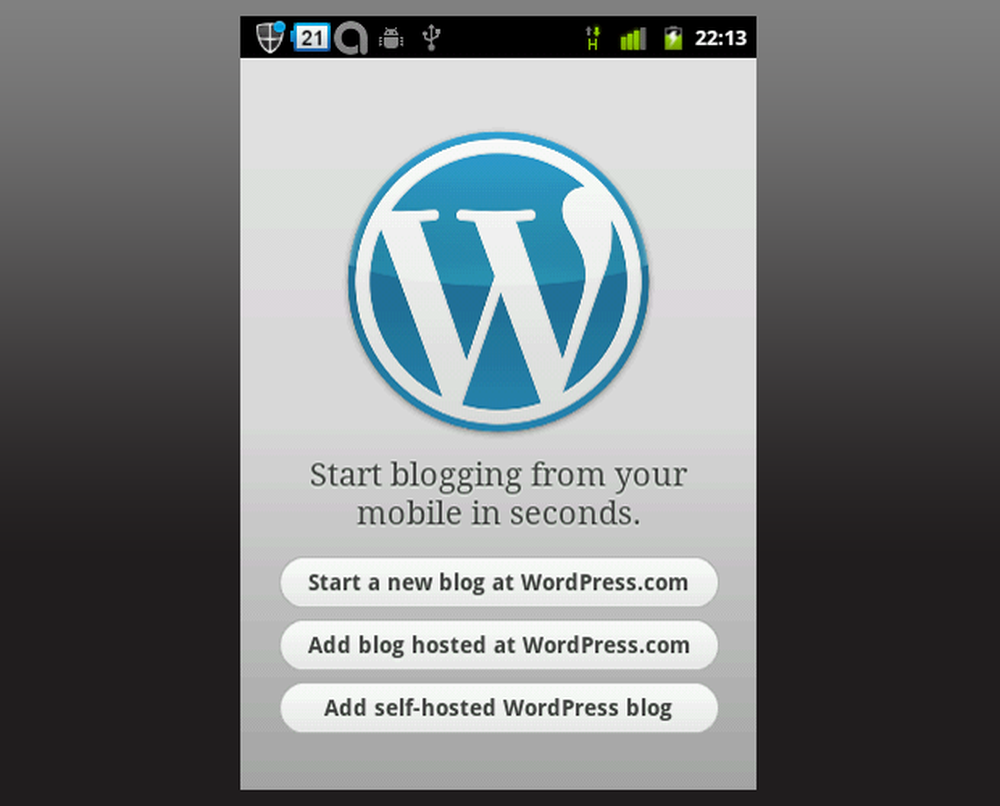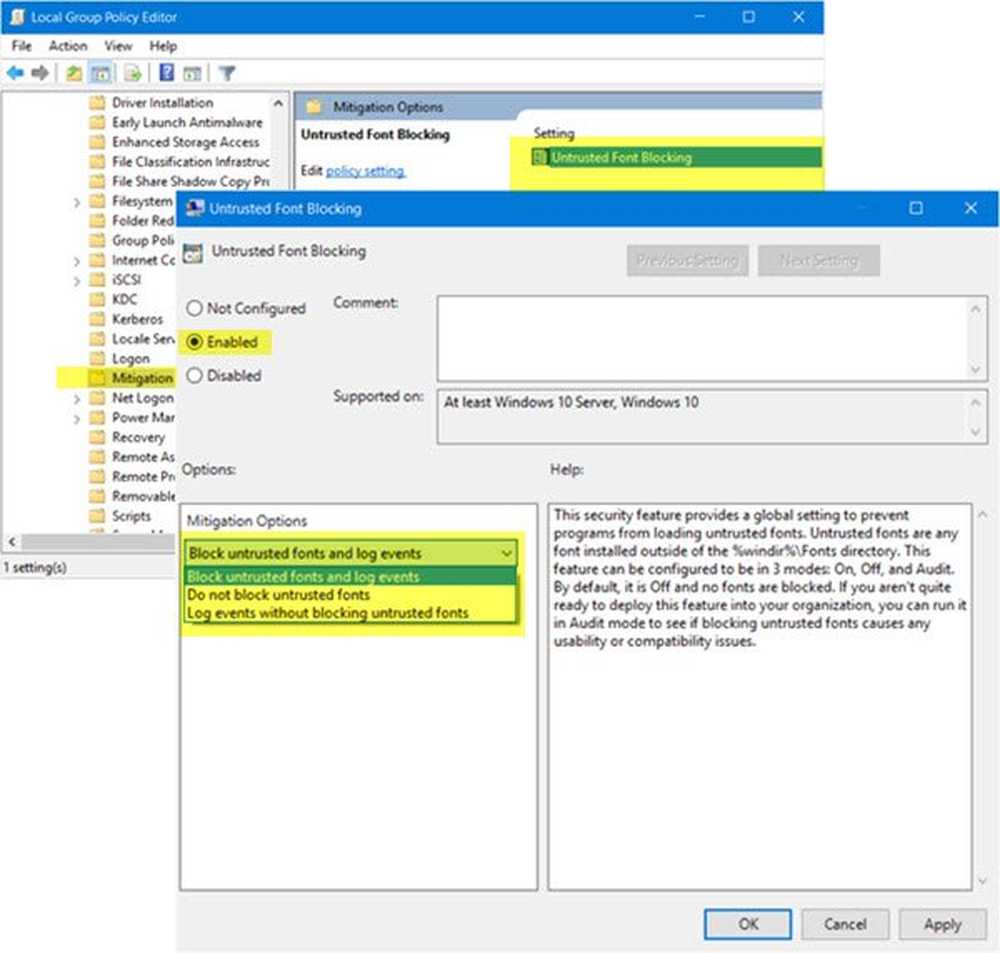Gebruikers blokkeren van apps verwijderen uit Windows 10 Start Menu

Het Windows 10-startmenu bevat de beste elementen van het klassieke menu in Windows 7 en moderne functies die in Windows 8.1 werden gebruikt. Naast andere verbeteringen is de mogelijkheid om eenvoudig apps te de-installeren zonder in Instellingen of het klassieke Configuratiescherm te graven.
U kunt apps in Windows 10 verwijderen door op de Windows-toets te drukken, met de rechtermuisknop op de app te klikken en Verwijderen selecteren te selecteren.

Voorkomen dat apps worden verwijderd in Windows 10 Pro, Enterprise en Education
Als u een premiumversie van Windows 10 (Pro, Enterprise of Education) gebruikt, kunt u Groepsbeleid gebruiken. Als u de Home-versie van Windows 10 gebruikt, scrolt u omlaag naar de volgende sectie waarin we laten zien hoe u hetzelfde kunt doen door het register te hacken.
Gebruik de sneltoets Windows-toets + R om het dialoogvenster Uitvoeren en te openen type: gpedit.msc en druk op Enter of klik op OK.

Navigeer vervolgens naar Gebruiker Configuratie> Beheersjabloon> Startmenu en taakbalk. Blader vervolgens naar beneden en dubbelklik op Voorkom dat gebruikers de installatie van toepassingen ongedaan maken via Start uit de instellingenlijst aan de rechterkant.

Selecteer nu Ingeschakeld en klik vervolgens op OK.

Sluit de Groepsbeleid-editor en klik op de Windows-toets. Wanneer u met de rechtermuisknop op een app in het menu Start klikt, ziet u dat er geen optie meer wordt vermeld om een app te verwijderen.

Ook als een gebruiker naar Instellingen> Apps en functies de optie om te deïnstalleren wordt grijs weergegeven.

Blokkering van het verwijderen van apps in Windows 10 Home Edition
Omdat Group Policy Editor niet beschikbaar is in de Home-editie van Windows 10, moet u het register wijzigen om dezelfde resultaten te krijgen.
Notitie: Het aanbrengen van wijzigingen in het register is niet voor bangeriken. Als je het verkeerde doet, kan het echt een nummer op je systeem doen. Voordat je doorgaat en wijzigingen aanbrengt, moet je dus een herstelpunt instellen, een back-up maken van je schijf, een back-up maken van het register ... of beter nog, en alle drie doen.Druk op de sneltoets Windows-toets + R om het dialoogvenster Uitvoeren en te openen type: regedit en klik op OK of druk op Enter.

Navigeer naar het volgende pad: HKEY_CURRENT_USER \ Software \ Policies \ Microsoft \ Windows
Klik met de rechtermuisknop op de Windows-toets (map) en selecteer Nieuw> Sleutel en noem het Ontdekkingsreiziger.

Maak vervolgens binnen die nieuwe Explorer-sleutel een nieuwe DWORD-waarde (32-bits) en geef deze een naam NoUninstallFromStart en geef het een waarde aan 1 en klik op OK.

Sluit het register en meld u af. Wanneer u zich weer aanmeldt, drukt u op de Windows-toets, klikt u met de rechtermuisknop op een app en ziet u geen optie meer om de app te verwijderen.
Als u een gedeelde computer of een gastaccount gebruikt, wordt hierdoor de mogelijkheid om apps te verwijderen uit het menu Start verwijderd, wat een eenvoudige en voor de hand liggende manier is om dit te doen.